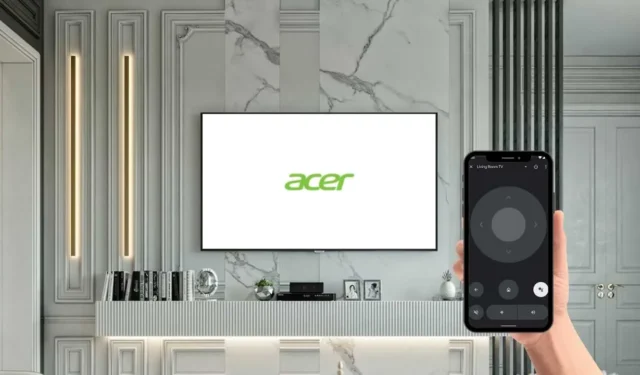
At købe et nyt Acer TV kan være spændende, men det kan hurtigt blive frustrerende, hvis du opdager, at fjernbetjeningen enten er beskadiget eller mangler i emballagen. Den gode nyhed er, at du ikke behøver at vente på en afløser for at nyde dit nye fjernsyn. Med de rigtige fjernbetjeningsapps, der er tilgængelige til smartphones, kan du genvinde kontrollen over dit Acer TV med det samme. Nedenfor vil vi udforske to effektive måder at betjene dit Acer TV ved hjælp af mobilapplikationer.
Styring af dit Acer TV med Google TV-appen
Selvom Acer ikke tilbyder en dedikeret fjernbetjeningsapp, kan du bruge Google TV- appen, da den er kompatibel med alle Acer TV’er, der kører på Google TV OS . Sådan konfigurerer du det:
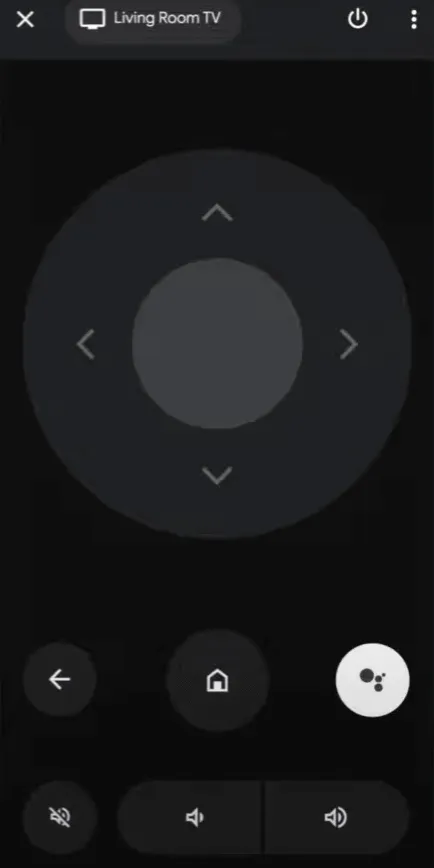
- Sørg for, at både din smartphone (Android eller iPhone) og Acer TV er forbundet til det samme WiFi-netværk.
- Download Google TV- appen fra Google Play Butik til Android-brugere eller fra App Store for iPhone-brugere.
- Når den er installeret, skal du åbne appen og logge ind med din Google-konto .
- Tryk på TV-fjernbetjeningen , der er placeret nederst til højre på hovedskærmen.
- En liste over enheder, der er tilsluttet dit WiFi, vises; vælg dit Acer TV .
- Hvis dit tv ikke dukker op, skal du dobbelttjekke, at det også er tilsluttet det samme WiFi-netværk.
- En parringskode vil blive vist på dit Acer TV; indtast denne kode på din smartphone for at fortsætte med parringen.
- Når du har gennemført dette trin, vises fjerngrænsefladen på din smartphone.
På dette tidspunkt er du klar til at styre dit Acer TV direkte fra Google TV-appen, hvilket giver dig adgang til alle funktioner, som om du havde den originale fjernbetjening.
Brug af IR-fjernbetjeningsapps til at betjene dit Acer TV
Hvis Google TV-appen ikke helt er, hvad du har brug for, kan du overveje Acer TV Remote -appen. Denne tredjeparts app giver brugerne mulighed for at styre deres Acer TV via både WiFi og infrarøde signaler, hvilket giver fleksibilitet selv uden en WiFi-forbindelse. Sådan kommer du i gang:
- Installer Acer TV Remote -appen fra Google Play Butik på din Android-enhed.
- Åbn appen for at afsløre fjernbetjeningens grænseflade.
- Peg din smartphone mod tv’et, og tryk på tænd/sluk -knappen på skærmen.
-
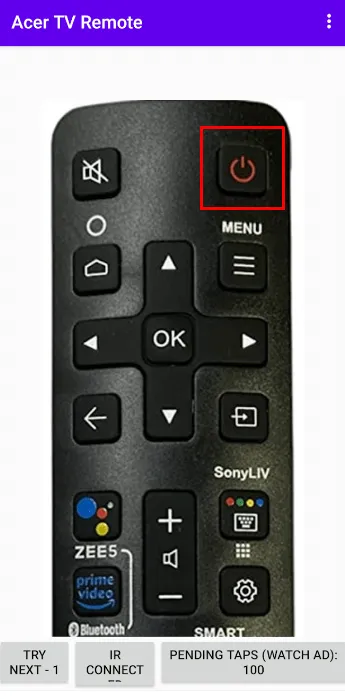
- Tjek, om dit Acer TV slukker, hvilket indikerer, at det har modtaget kommandoen. Hvis det lykkes, skal du bruge den samme knap til at tænde den igen.
- Hvis tv’et ikke reagerer, skal du vælge indstillingen Prøv næste – 1 og gentage processen, indtil du finder den korrekte fjernbetjeningskonfiguration.
-
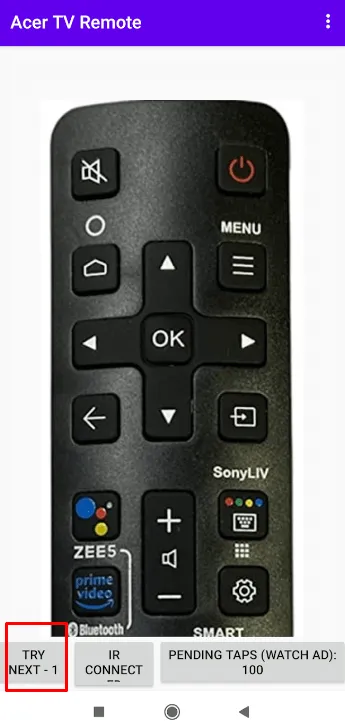
Når den korrekte fjernbetjening er identificeret, kan du ikke kun tænde og slukke for tv’et, men også justere lydstyrken og skifte kanaler problemfrit.
Ofte stillede spørgsmål (FAQ)
Ved at bruge disse apps kan du tage kontrol over dit Acer TV uden forsinkelse og nyde din seeroplevelse problemfrit.




Skriv et svar